adatbázis
Access – Tulajdonságlap
Adatbázis – ACCESS, SQL
Tulajdonságlap
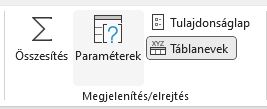
Az Access tulajdonságlapja egy sokoldalú eszköz, amely lehetővé teszi, hogy testre szabjuk a táblák, lekérdezések, mezők és más adatbázis-objektumok megjelenését és viselkedését. A tulajdonságlap használata különösen hasznos, ha egyedi megjelenítési beállításokra vagy adatok szűrésére van szükség.
A tulajdonságlap elérése
-
Megnyitás:
- A Megjelenés blokkban válaszd ki a Tulajdonságlap gombot, vagy nyomd meg az ALT + ENTER billentyűkombinációt.
-
Tulajdonságok tartalma:
- Az aktuálisan kijelölt objektumtól függően a tulajdonságlap tartalma változik:
- Lekérdezés tulajdonságlapja: A teljes lekérdezésre vonatkozó beállításokat tartalmazza.
- Mező tulajdonságlapja: Csak az adott mező tulajdonságait jeleníti meg.
- Az aktuálisan kijelölt objektumtól függően a tulajdonságlap tartalma változik:
Példák és gyakorlati alkalmazások
1. Pénznem formátum beállítása lekérdezésben (mező tulajdonságlapja)
Feladat:
Egy lekérdezésben az ár formátumát szeretnéd más pénznemben megjeleníteni (pl. euró).
Lépések:
- Nyisd meg az Access adatbázist, és hozz létre vagy nyiss meg egy lekérdezést.
- A tervező nézetben válaszd ki a
Bruttó ármezőt, és kattints rá. - Nyisd meg a Tulajdonságlapot (ALT + ENTER).
- A tulajdonságlapon állítsd be a Formátum mezőt „Euro”-ra vagy más kívánt pénznemre.
- Futtasd a lekérdezést. Az árak a választott formátumban jelennek meg.
Fontos: Ez a változtatás csak a lekérdezésre vonatkozik, az adatbázisban tárolt adatokat nem érinti.
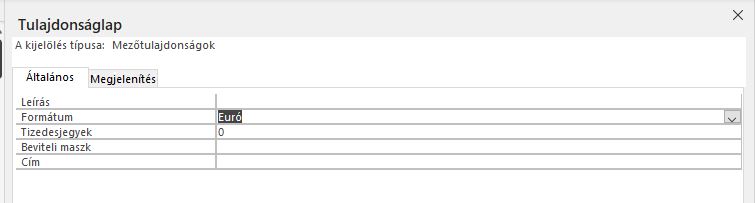
SQL-ben: SELECT Áru.Árunév, Áru.[Bruttó ár] * 0.85 AS EuróÁr FROM Áru;
2. Egyedi értékek megjelenítése lekérdezésben
Feladat:
Egy adatbázisban több azonos helységnév szerepel, és meg szeretnéd tudni, hány különböző helységneved van.
Lépések:
- Válaszd ki a helységneveket tartalmazó táblát, és hozz létre egy lekérdezést.
- Húzd le a
Helységmezőt a tervező nézetbe. - Kattints a lekérdezés üres területére, nem a mezőre.
- Nyisd meg a Tulajdonságlapot (ALT + ENTER).
- A tulajdonságlapon állítsd az Egyedi értékek beállítást Igen-re.
- Futtasd a lekérdezést. Az eredményben csak a különböző helységnevek jelennek meg.
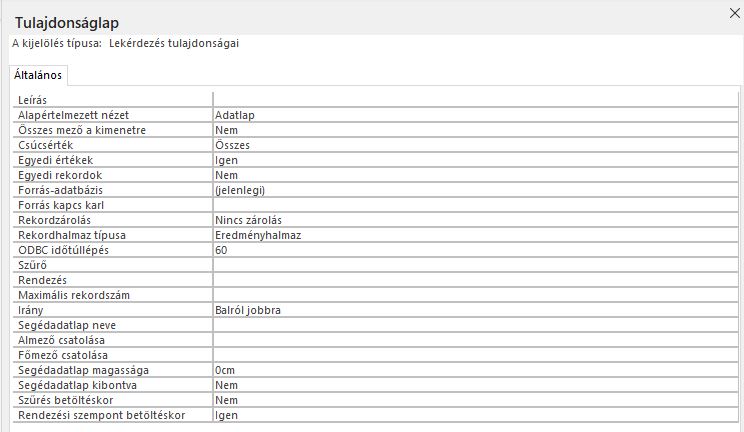
Egyedi értékek lekérdezése SQL-ben:
SELECT DISTINCT Helység FROM Táblanév;
Extra lépés:
Ha meg szeretnéd számolni a különböző helységnevek számát:
-
Nyisd meg a lekérdezést tervező nézetben:
- Készíts új lekérdezést, vagy nyisd meg a meglévőt.
-
Húzd be a megfelelő mezőt:
- Például húzd le a
Helységmezőt, amelyből az egyedi értékeket vagy az összes rekordot szeretnéd számolni.
- Például húzd le a
-
Kapcsold be az Összesítés sort:
- A Tervezés menüben kattints az Összesítés gombra. Ez hozzáad egy új sort az alsó tervező mezőhöz, amelyben megjelenik az Összesítés opció.
-
Állítsd be a COUNT funkciót:
- Az Összesítés sorban válaszd ki a Count lehetőséget a legördülő menüből a
Helységmező alatt.
- Az Összesítés sorban válaszd ki a Count lehetőséget a legördülő menüből a
-
Futtasd a lekérdezést:
- Kattints a Futtatás gombra. Az eredményben a
Helységmező helyett a különböző helységnevek számát fogod látni.
- Kattints a Futtatás gombra. Az eredményben a

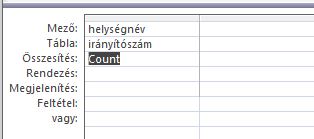
Egyedi értékek számítása SQL-ben:
SELECT COUNT(DISTINCT Helység) AS EgyediHelységek FROM Táblanév;
Összegzés
- A Tulajdonságlap segítségével testre szabhatod a lekérdezések és mezők megjelenését.
- Az Egyedi értékek és Formátum beállítások hatékonyan alkalmazhatók gyakorlati problémák megoldására.
- Az SQL kód segítségével még pontosabb vezérlés valósítható meg.
